适用于
分类(旧)
查询搜索 文本处理 功能增强更多信息
| 分享时间 | 2024-04-23 16:33 |
| 最后更新 | 2024-04-23 16:33 |
| 修订版本 | 0 |
| 用户许可 | 只读,不可再分享 |
| Quicker版本 | 1.42.32 |
| 动作大小 | 104.4 KB |
| 最低Quicker版本 | 1.38.15 |
简介
普大喜奔,终于可以拥有一套基于ADS的文件标签管理系统了,从此妈妈再也不用担心我的文件找不到了……
使用系统:Win10及以上,WebView2模块
温馨提示:首次使用会自动在蓝奏云下载两个依赖包(一个是标签树的网页文件的压缩包“标签系统.zip”,只有208.8 K,解压之后681 KB,位于“我的文档\Quicker\标签系统”文件夹下;另一个是 Everything 1.50a 64位便携版的压缩包,体积稍大,有3M,解压过后5.95M,位于“我的文档\Quicker\Everything”文件夹下)。
底层原理:ADS(交换数据流)
NTFS文件系统是当前最为流行,应用范围最为广泛的桌面操作系统所使用的的磁盘文件系统,每一个NTFS文件系统里的文档,都可以附加多个数据流(ADS)。而这些流数据依附在主文件后面,可以随主文件被拷贝、移动、压缩(解压),因此主文件的更名、编辑、拷贝、移动和(解)压缩都不会影响所附加的流文件,但这些流文件无法被常规工具、手段所查看。
因此,借用深耕标签管理技术多年的老陆的话来总结就是:NTFS文件系统的ADS机制,简直像是为文档标签量身定做的一套机制!
优点:
1、无感操作。把标签存入ADS数据流之后,对主文件没有任何表面影响。所有标签都像主文件的影子,静静的跟随主文件,主文件的更名、编辑、拷贝、移动、解压缩都对标签数据毫无影响。
2、依赖性小。把标签存入ADS数据流,能给与用户最大文档管理自由度。用户不需要拘泥于文档管理工具,除了给文档贴标签、查标签这两项基本操作以外,可以使用任何自己心仪的文件管理工具来组织和管理文档。
一、文件标签选择
操作原则:文件标签必须和标签树保持严格一致。
设计思路:
QK动作获取用户当前是否选中文件,没有选中文件则弹出"标签维护页面"。如果选中文件则读取其ADS流文件中是否有标签信息,并弹出"文件标签选择"页面,在页面右侧显示选中文件的标签信息,并把系统所有可用的标签信息以及层级关系在页面左侧以树型结构显示。文件标签如果在系统中已经存在,则在标签树上同步勾选;如果是全新标签,则以灰色字体显示。
为了便于用户操作,
(1)页面右侧提供了对标签树的“模糊查询”和“精确查询”两种搜索模式。无论是通过查找还是直接在标签树上点击的标签节点,其勾选状态都和右侧的文件标签保持联动;
(2)页面右侧还提供了“预设标签组”和“最近记录”,可以通过“全选”按钮或直接点击其中单个按钮而发送标签为当前文件标签。
图1:默认显示
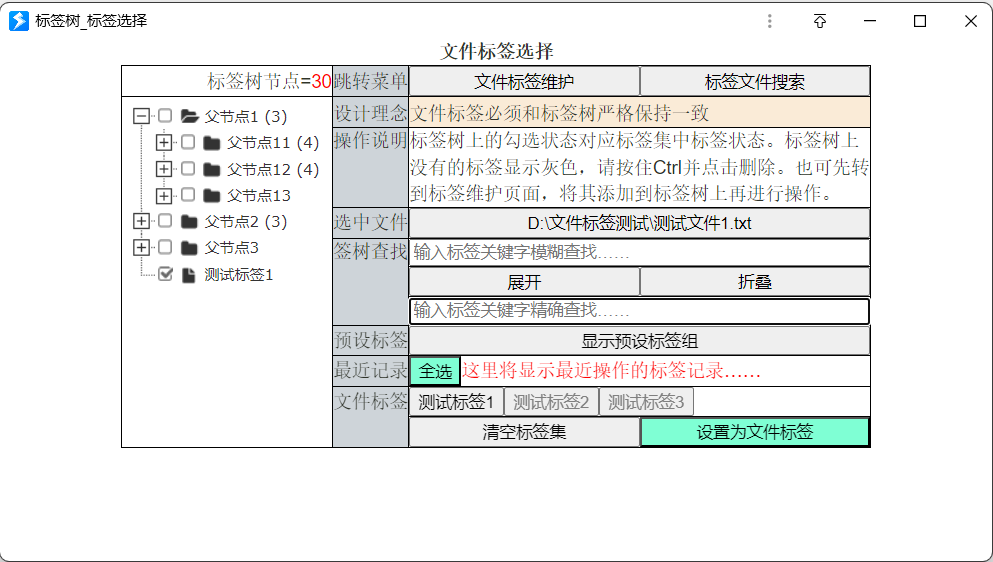
图2:显示预设
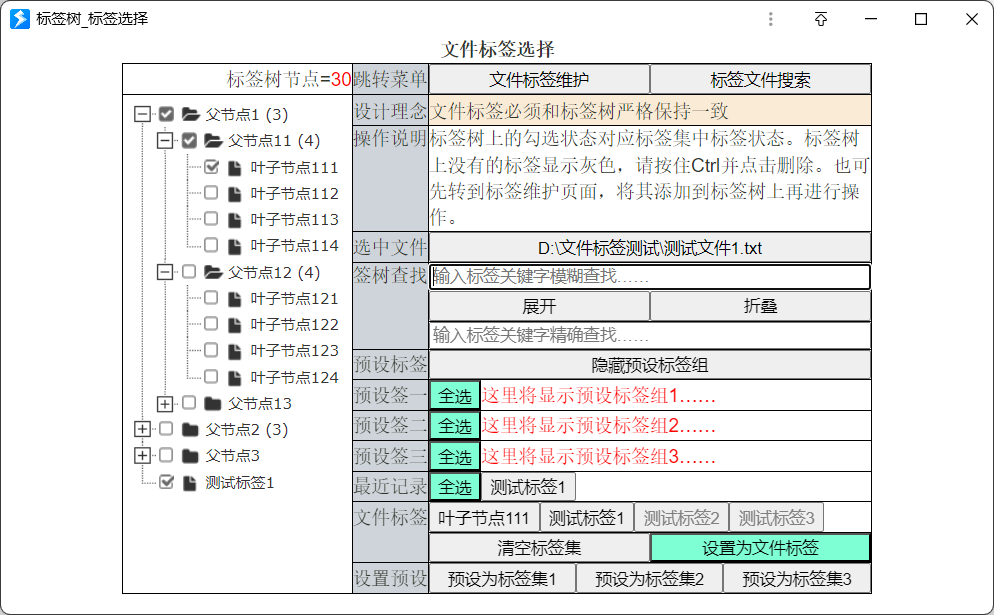
图3:精确查找
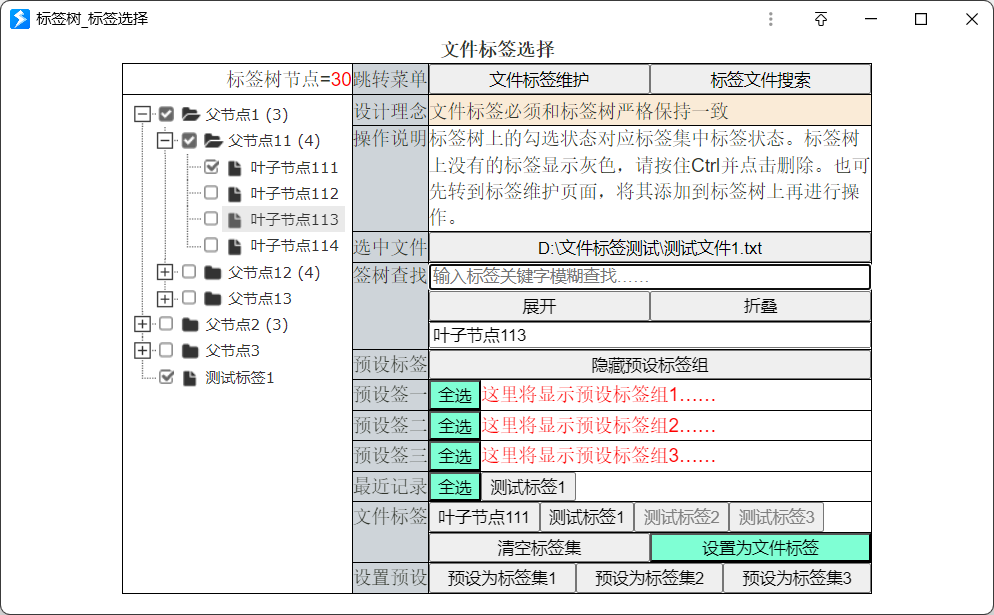
图4:模糊查找
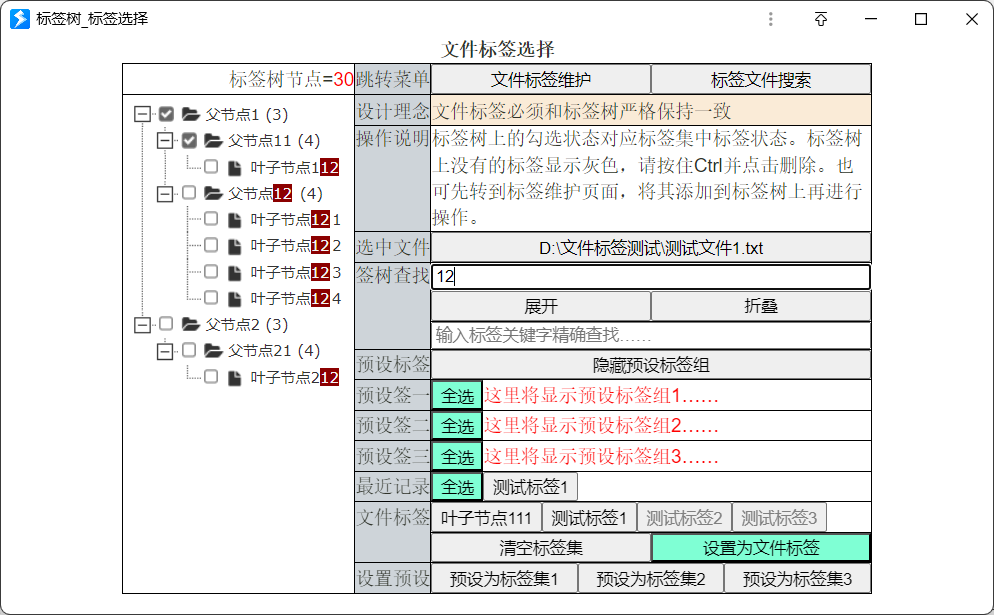
二、文件标签维护
设计思路:
所见即所得,但标签不得重名。
在此页面对所有的标签进行整体维护,包括新增、删除、移位、更名、保存等常见操作。
操作技巧:
键盘导航:是通过向上、向下箭头实现标签树的上下遍历式选择。如果当前没有选中任何标签节点,则直接从标签树的顶部(向下遍历)或底部(向上遍历)开始导航。
数据保全:
标签数据默认在关闭或转换页面前自动保存(保存在localstaorage),但也可以通过点击“强制保存并更新”实现人工干预。
为了数据安全,还提供了“备份到本地”和“备份到云端”两个加强选项。直接点击两个按钮均可以备份当前标签树的便捷文字信息,但如果在点击的同时按下Ctrl键,则从本地或云端恢复标签树数据。
图5:默认显示
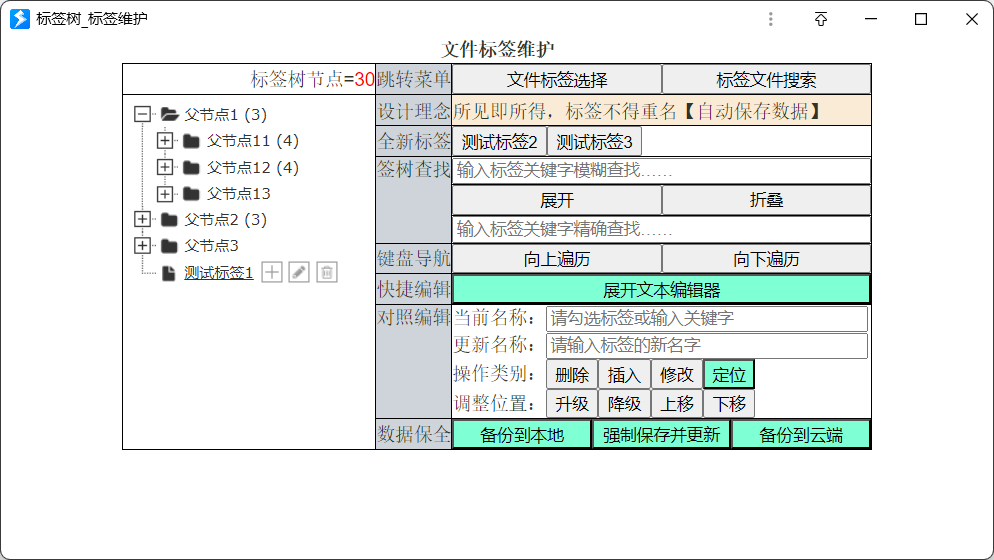
图6:展开文本编辑
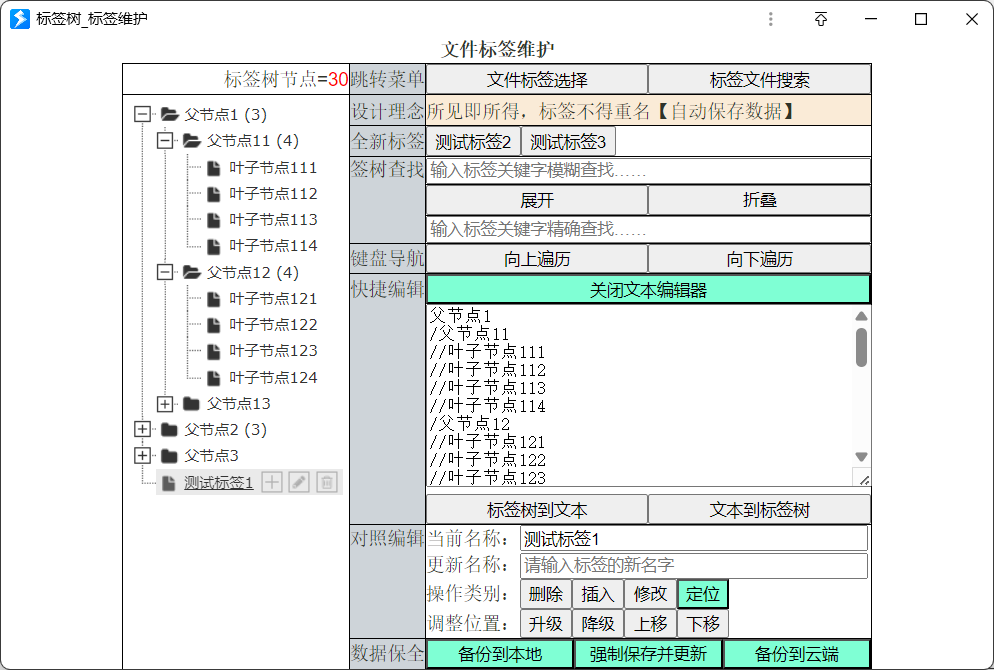
如果是从零开始创建标签树,可以展开文本编辑器进行快捷输入。编辑好之后点击“文本到标签树”,即可生成一个完整的标签树。
快捷文本的格式为:每行一个标签数据,层级关系用/表示,默认为根节点。
示例如下:
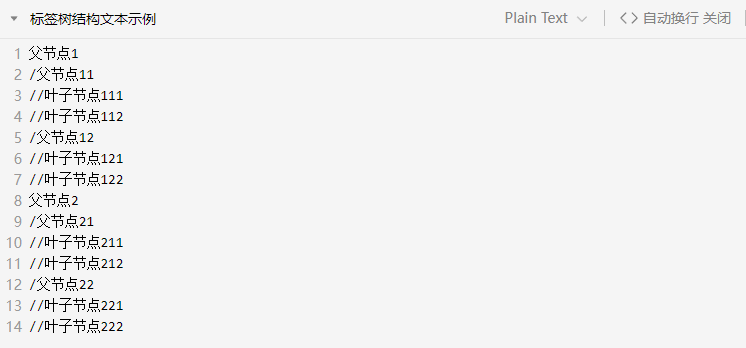
快捷文本也可点击“标签树到文本”,从左侧的标签树直接生成。
三、标签文件搜索
设计思路:
通过标签树获取标签,然后调用Everything进行文件搜索。注意Everything必须是最新版:1.50a(现在已经弄成依赖包,可以自动下载安装,不需要用户干预)。
操作技巧:
可设置Everything搜索时必须包括或排除的标签。首次使用搜索功能时,动作会自动从蓝奏云下载Everything 1.50
a 64位便携版(已经设置好对流文件标签的搜索配置,保存在“我的文档/Everything”文件夹里)。
图7:默认显示
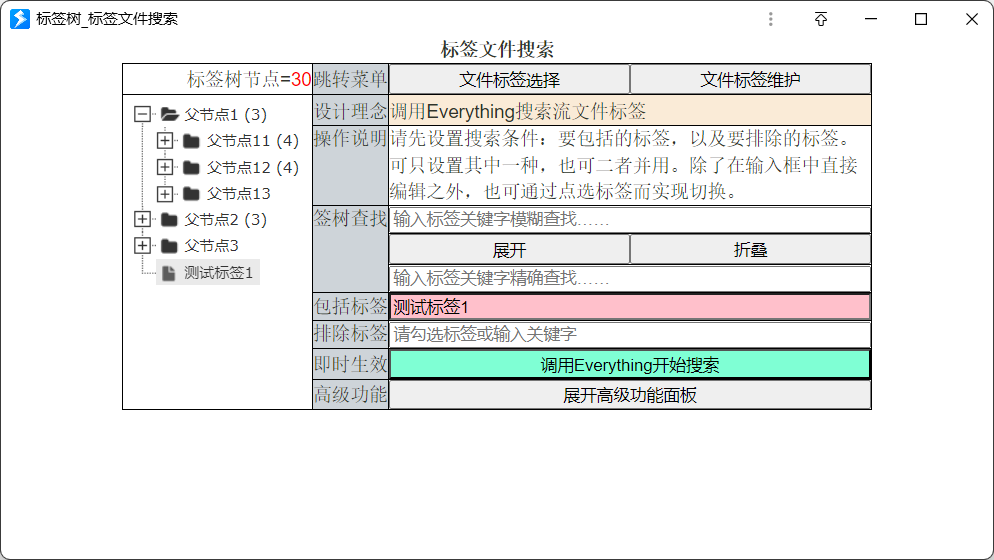
图8:展开高级功能
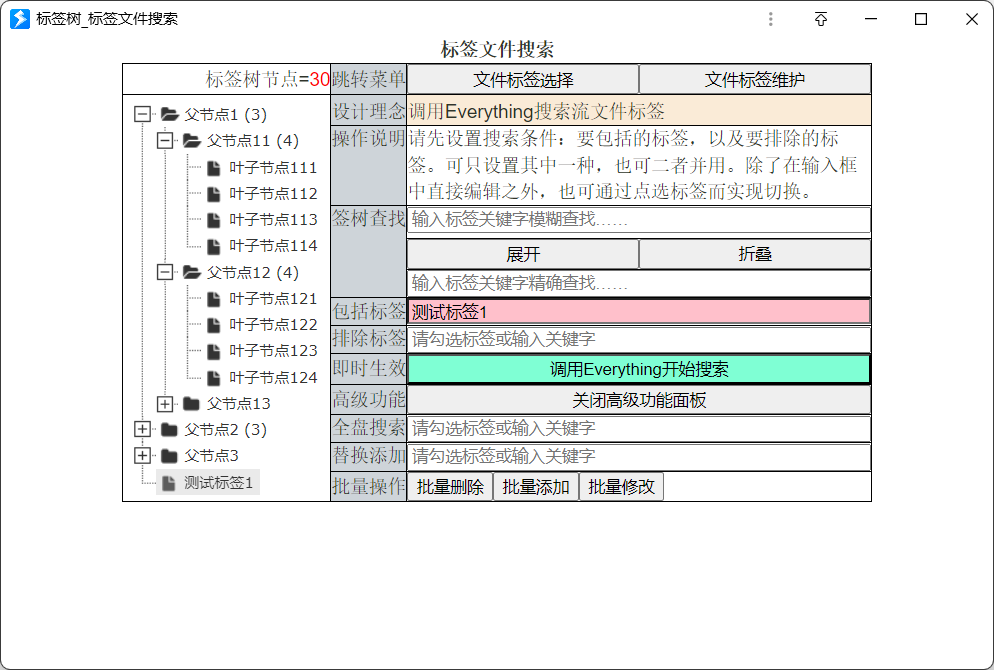
高级功能默认关闭。它是针对全盘所有的ADS标签进行批量操作,操作不当容易出现误伤,目前还在酝酿当中……😂
图9:Everything搜索
搜索ADS流数据中的标签信息。
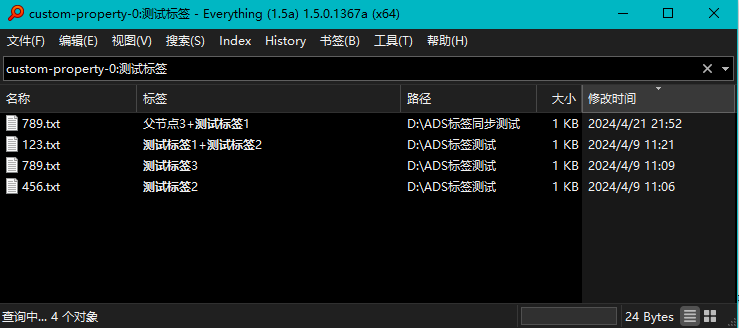
使用技巧
如果经常使用本动作,可以用以下几种方式实现快捷操作:
1、把动作悬浮图标:动作图标上**右键-悬浮-悬浮此动作**。
2、给动作设计快捷键:在动作图标上**右键-信息-设置快捷键**。比如设置成:**Ctrl+T**,T代表Tags(标签)。
3、把动作添加到文件右键菜单:在动作图标上**右键-生成右键菜单**。
更详细的操作说明,可以在我的FlowUs网页中阅读:文件流标签 (flowus.cn)
最近更新
| 修订版本 | 更新时间 | 更新说明 |
|---|---|---|
| 0 | 2024-04-23 16:33 |


 京公网安备 11010502053266号
京公网安备 11010502053266号